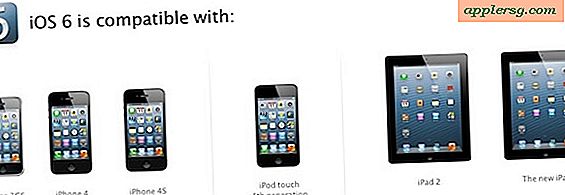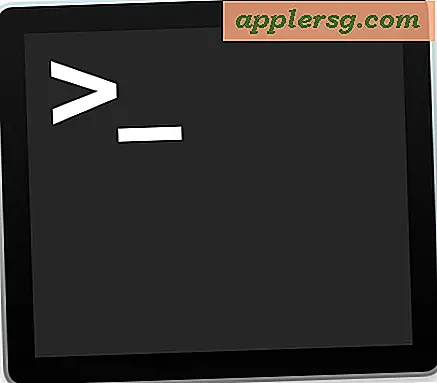Comment utiliser plusieurs navigateurs Web à la fois
Au-delà de la fidélité à la marque, rien ne vous empêche d'utiliser plusieurs navigateurs Web sur le même ordinateur, même simultanément. En exécutant plus d'un navigateur, vous pouvez rester connecté à des sites avec plusieurs comptes - un compte dans chaque navigateur - vérifier comment votre site Web fonctionne dans différents navigateurs, ou profiter des extensions et fonctionnalités de chaque programme. Si vous êtes attaché à une seule marque de navigateur, vous pouvez exécuter plusieurs instances du programme pour utiliser différents comptes en même temps.
Exécuter plusieurs navigateurs
Les navigateurs Web distincts n'interagissent pas ou n'entrent pas en conflit les uns avec les autres. Si vous souhaitez exécuter Chrome, Firefox et Internet Explorer simultanément, il vous suffit d'installer chaque navigateur sur votre ordinateur et de double-cliquer sur l'icône du bureau pour chacun à son tour. Lorsqu'elles sont ouvertes, basculez entre les fenêtres avec la barre des tâches ou le raccourci "Alt-Tab". Pour afficher deux fenêtres côte à côte, appuyez sur "Windows-Gauche" dans l'une et "Windows-Droite" dans l'autre. En plus de permettre la prise en charge de plusieurs comptes sur un même site, l'installation de plusieurs navigateurs contribue à la compatibilité : certains sites, notamment les anciennes pages, ne fonctionnent correctement que dans Internet Explorer. Les vidéos Flash, quant à elles, nécessitent généralement l'installation d'Adobe Flash Player, mais Chrome peut lire ces fichiers sans aucun logiciel supplémentaire. Pour une confidentialité accrue, vous pouvez utiliser un navigateur distinct pour des sites tels que Facebook ou Google qui sont connus pour suivre l'activité de navigation.
Se déplacer entre les navigateurs
Lorsque vous utilisez un deuxième navigateur pour la confidentialité, il est avantageux que les navigateurs de votre ordinateur ne partagent pas vos informations personnelles entre eux. À d'autres fins, cependant, vous souhaiterez peut-être que vos favoris, cookies ou historique soient transférés. Chaque navigateur peut importer ces données depuis d'autres navigateurs. Dans Firefox, appuyez sur "Ctrl-Maj-B" et importez les données depuis le menu "Importer et sauvegarder". Dans la fenêtre Paramètres de Chrome, cliquez sur "Importer des signets et des paramètres". Pour passer à Internet Explorer 9, 10 ou 11, appuyez sur "Alt-F" pour ouvrir le menu Fichier, choisissez "Importer et exporter" et choisissez "Importer depuis un autre navigateur". Ces processus transfèrent vos données une seule fois. Pour accéder à une liste de signets toujours à jour sur tous les navigateurs, essayez un service de signets Web tel que Xmarks, Delicious ou Google Bookmarks.
Profils et sessions multiples
Pour exécuter simultanément deux copies distinctes de Chrome ou Firefox, créez un deuxième compte. Dans Chrome, appuyez sur "Ajouter un nouvel utilisateur" dans les paramètres. Le coin supérieur gauche de la fenêtre affiche l'icône de votre compte. Cliquez dessus et choisissez un autre compte pour ouvrir une deuxième fenêtre. Pour exécuter une deuxième copie de Firefox, appuyez sur "Windows-R" et exécutez la commande "firefox.exe -p -no-remote" sans les guillemets pour créer un nouveau profil ou basculer entre les profils. La commande "-no-remote" permet à Firefox de charger un profil dans une seconde fenêtre sans fermer la première copie du navigateur. Internet Explorer ne peut pas exécuter deux profils distincts à la fois, mais IE peut afficher une deuxième fenêtre pour l'utilisation simultanée de plusieurs comptes de sites Web. Appuyez sur "Alt-F" pour ouvrir le menu Fichier et cliquez sur "Nouvelle session".
Effets de plusieurs profils
Dans Firefox et Chrome, votre profil contient presque toutes les personnalisations que vous apportez au navigateur. Votre historique, vos favoris, vos extensions, la disposition de la barre d'outils, les cookies et la page d'accueil sont tous liés à votre profil, vous devez donc configurer ces éléments séparément dans chaque profil. Dans Chrome, chaque profil peut également avoir son propre compte Google. Les profils ne contiennent pas de plug-ins tels qu'Adobe Flash, qui s'installent sur tous les profils de votre ordinateur. L'utilisation de deux comptes Windows dans Internet Explorer a un effet similaire au changement de profil dans Firefox et Chrome, mais il n'y a aucun moyen d'exécuter deux comptes côte à côte. Au lieu de cela, utilisez une nouvelle session pour ouvrir une deuxième fenêtre qui utilise des cookies séparés, mais partage par ailleurs les mêmes données utilisateur que la fenêtre principale.